通过Evernote创建“家庭事务中心”笔记本,实现信息集中管理;成员共享编辑权限,分类设置标签如家务、采购等便于检索;建立每周结构化周报并指定负责人更新;上传重要文件至笔记附件避免丢失;对关键任务设定提醒时间,确保按时完成。
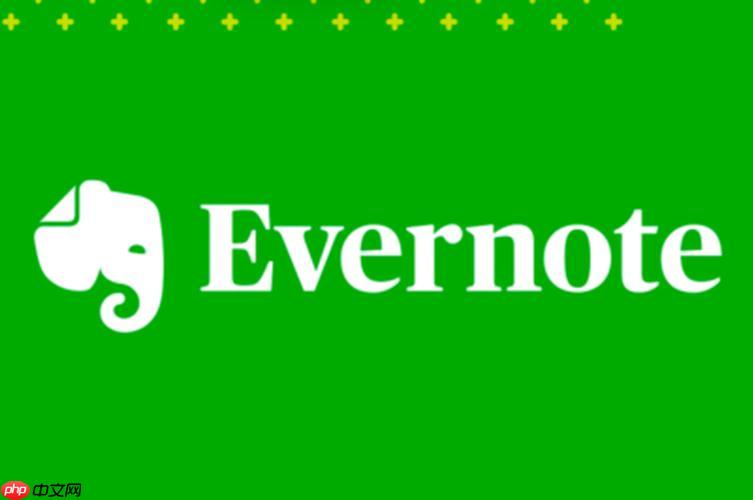
如果您希望更好地协调家庭成员之间的日常事务安排,但苦于信息分散在不同人的手机或纸张上,则可以借助Evernote创建统一的家庭共享空间来集中管理。通过该方式,所有家庭成员都能实时查看和更新任务、购物清单、日程安排等重要信息。
本文运行环境:iPad Air,iPadOS 17
通过建立一个专用的笔记本用于存储所有家庭相关的信息,可确保资料集中且易于查找。共享此笔记本后,每位家庭成员均可访问并编辑内容。
1、打开Evernote应用,点击左侧菜单中的“笔记本”选项。
2、选择“新建笔记本”,命名为“家庭事务中心”或其他便于识别的名称。
3、创建完成后,点击该笔记本右侧的“更多操作”图标(三个点),选择“共享笔记本”。
4、输入家庭成员的Evernote账户邮箱地址,并设置权限为“可以编辑”。
5、发送邀请后,各成员将在其设备上收到通知并加入该笔记本。
使用标签能快速对家庭事务进行分类归档,比如将事项分为“账单支付”、“孩子活动”、“家务分工”等类别,方便后续检索与追踪。
1、进入“家庭事务中心”笔记本,创建一条新笔记,标题为“家庭事务总览”。
2、在笔记正文中列出常见的事务类型,并为每种类型创建对应的标签。
3、点击笔记上方的“标签”按钮,选择“新建标签”,依次添加如家务、采购、医疗预约等关键词。
4、将这些标签应用于相应的笔记中,以便日后通过标签筛选快速定位内容。
定期汇总家庭重要事项有助于避免遗漏关键日程,每周创建一份结构化报告能让所有人保持同步。
1、在“家庭事务中心”笔记本中新建一条笔记,标题格式设为“家庭周报 - 第X周”。
2、在笔记内划分几个固定区域,包括“本周待办事项”、“已安排的日程”、“需采购物品”以及“备注提醒”。
3、指定一名家庭成员负责每周日晚上更新该笔记内容,并通过评论功能@其他成员确认阅读。
4、将此操作设定为固定流程,利用系统提醒功能确保不会中断。
许多家庭事务涉及文档交换,例如学校通知、保险单据或维修报价单,直接上传至Evernote可避免邮件丢失或微信过期。
1、在需要保存文件的笔记中,点击正文区域下方的“附件”图标。
2、选择从设备本地上传PDF、图片或Office文档,支持多种常见格式。
3、上传完成后,所有有权限的成员均可点击查看或下载该文件。
4、对于重要文件,建议在标题前加上【重要】标识以引起注意。
并非所有家庭事务都可以即时完成,部分事项需要在未来特定时间处理,此时可借助Evernote的提醒功能进行自动化提示。
1、打开某条包含待办事项的笔记,点击顶部的“提醒”图标。
2、设定具体的日期和时间,例如孩子家长会前一天下午三点。
3、保存提醒后,系统会在指定时间向所有共享成员推送通知。
4、完成任务后,可手动关闭提醒,并在笔记中标记为已完成状态。
以上就是Evernote如何管理家庭事务 Evernote家庭共享空间的应用的详细内容,更多请关注php中文网其它相关文章!

每个人都需要一台速度更快、更稳定的 PC。随着时间的推移,垃圾文件、旧注册表数据和不必要的后台进程会占用资源并降低性能。幸运的是,许多工具可以让 Windows 保持平稳运行。

Copyright 2014-2025 https://www.php.cn/ All Rights Reserved | php.cn | 湘ICP备2023035733号